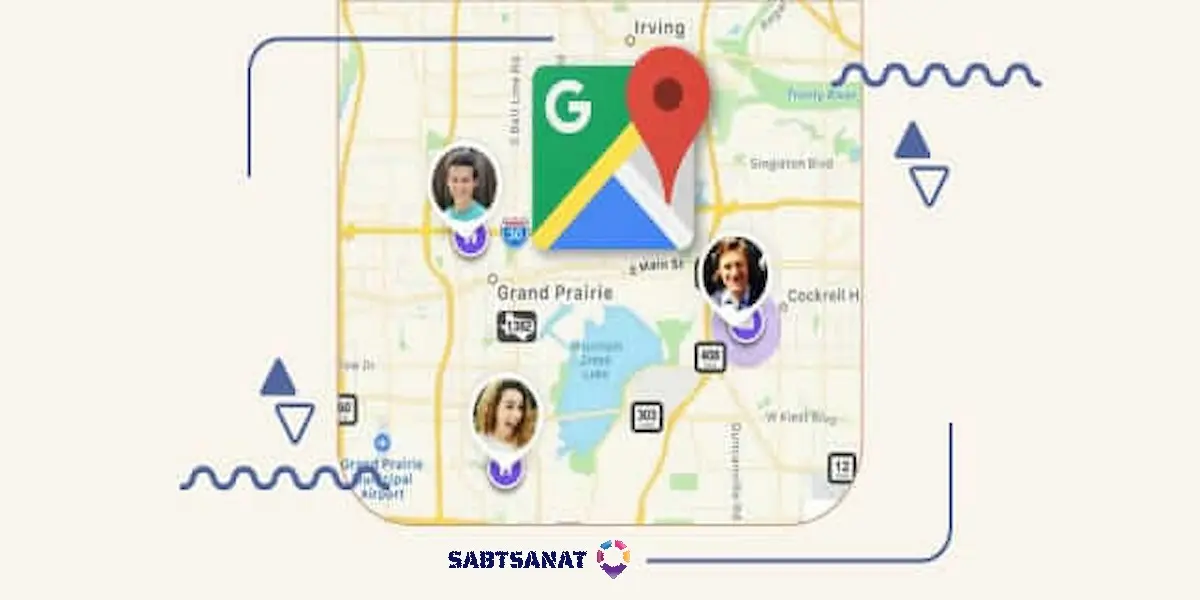با توجه به بروز رسانیهای زیاد گوگل مپ در نسخه اندروید، نیاز دیدیم تا آموزش گوگل مپ در اندروید را برای شما آماده کنیم. گوگل مپ یکی از برترین ابزارهای موجود برای مسیریابی و نقشه برداری در دنیای امروز است و همه روزه در زندگی ما تأثیرگذار است. این اپلیکیشن بینظیر قابلیتهای فراوانی دارد که برای کاربران اندرویدی بسیار مفید و ارزشمند است.
از جمله قابلیتهای مهم این اپلیکیشن میتوان به راهنمای صوتی، نمایش مکانهای ویژه و اطلاعات ترافیک اشاره کرد. در این مقاله، ما قصد داریم به شما آموزش گوگل مپ در اندروید ارائه دهیم. با استفاده از این آموزش، شما میتوانید به طور کامل از قابلیتهای گوگل مپ در اندروید خود استفاده کنید و به راحتی مقصد موردنظر خود را پیدا کنید. در ادامه با سایت ثبت صنعت همراه باشید.
نیاز به راهنمایی برای ثبت لوکیشن دارید؟ مشاوره رایگان ما در خدمت شماست. همین حالا با شماره 02191554080 تماس بگیرید.
آموزش گوگل مپ در اندروید
برای اینکه بتوانید به بهترین نحو از گوگل مپ در گوشی اندروید خود استفاده کنید، پیشنهاد میکنیم که این آموزش را تا انتها همراهی کنید.
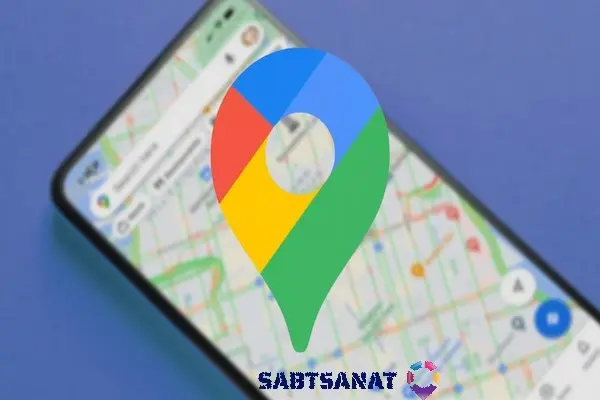
-
راه اندازی گوگل مپ
اپلیکیشن گوگل مپ معمولا بهطور پیشفرض بر روی تمام گوشیهای اندرویدی نصب است. اما اگر به هر دلیلی گوگل مپ روی گوشی شما نصب نیست یا بهطور غیرعمدی حذف شده است میتوانید این برنامه را از گوگل پلی یا کافه بازار دانلود و نصب کنید. پس از اینکه گوگل مپ را نصب کردید آن را در گوشی خود اجرا کنید و سپس حساب کاربری خود را فعال کنید.
برای این کار باید یک حساب جیمیل داشته باشید و پس از ورود در گوگل مپ بر روی آیکن حساب کاربری لمس کنید و Sign in را انتخاب کنید. سپس جیمیل و رمز عبود خود را وارد کرده و تایید را بزنید.
-
ثبت لوکیشن در گوگل مپ
افزودن مکان کسب و کار در گوگل مپ دارای فواید زیادی است. در صورتی که مکان کسب و کار شما در نقشه گوگل قرار گرفته باشد، کاربران قادر به پیدا کردن آن در جستجوهای خود بر روی نقشه خواهند بود. علاوه بر این، گوگل ممکن است در نتایج جستجوی خود (serp) اطلاعات و موقعیت جغرافیایی کسب و کار شما را به نمایش بگذارد تا بازدید کنندگان به آن دسترسی داشته باشند.
میتوانید عملیات ثبت کسب و کار و موقعیت جغرافیایی را خودتان انجام دهید یا این کار را به یک متخصصی در این زمینه بسپارید. توجه داشته باشید که ثبت لوکیشن در گوگل مپ به یک اکانت با امتیاز بالا نیاز دارد، در صورتی که حساب کاربری شما امتیاز مناسبی ندارد، بهتر است این کار را به افراد متخصص بسپارید که در زیر دو نمونه از معتبرترین سایتهای این حوزه را خدمت شما معرفی میکنیم:
-
تغییر زبان گوگل مپ اندروید
در حال حاضر، سرویس گوگل مپ در بیش از ۲۰۰ کشور و منطقه در سراسر جهان قابل استفاده است. این سرویس بی نظیر توانسته است میلیاردها نفر را با دقت، راهنمایی و مسیریابی دقیق در سفرهایشان یاری کند. با این وجود، از آنجایی که هنوز برخی از کاربرانی که با زبان غیر انگلیسی بزرگ شدهاند نیز از گوگل مپ استفاده میکنند، امکان تغییر زبان این سرویس میتواند نیازهای گسترده تری را برآورده سازد.
برای تغییر زبان گوگل مپ در گوشی اندروید کافیست اپلیکیشن گوگل مپ را باز کنید و سپس روی آیکن پروفایل خود لمس کنید. در اینجا گزینه settings را انتخاب کنید، حال وارد صفحه جدیدی خواهید شد و در این صفحه گزینه App Language را لمس کنید. و در نهایت زبان مورد نظر خود را انتخاب کنید.
-
ذخیره آدرس در گوگل مپ اندروید
برای صرفهجویی در زمان، بهتر است آدرس منزل و محل کار خود را در نقشهی گوگل ذخیره کنید، تا نیازی به ورود اطلاعات مجدد و تایپ مجدد آنها نباشد. برای استفاده از این مزایا، ابتدا منوی همبرگر (آیکون سه خط افقی) را لمس کنید و سپس گزینهی Your Places (مکانهای شما) را انتخاب کنید. در سربرگ مشخص شده برچسب، گزینههای Home و Work را لمس کنید.
در این مرحله از آموزش گوگل مپ در اندروید، باید آدرس خانه یا محل کار خود را به ترتیب از نام خیابان تا نام کشور یا برعکس صورت تایپ کنید. برای جداکردن هر بخش از آدرس، از علامت ویرگول (،) برای آدرسهای فارسی و کاما (,) برای آدرسهای انگلیسی استفاده کنید. در نسخهی انگلیسی نقشه، آدرسها باید بهصورت انگلیسی و در نسخهی فارسی هم آدرسها باید بهصورت فارسی وارد شوند.
-
نقشه آفلاین گوگل مپ
یکی از قابلیتهای دیگر گوگل مپ، استفاده از آن به صورت آفلاین است. این امکان به کاربران ارائه میشود تا در صورت عدم دسترسی به اینترنت یا به منظور صرفه جویی در استفاده از دادههای اینترنت بهصورت آفلاین از گوگل مپ استفاده کنند. برای این منظور، آموزش استفاده از گوگل مپ به صورت آفلاین را دنبال کنید:
- برای آموزش گوگل مپ در اندروید در حالت آفلاین، ابتدا اطمینان حاصل کنید که آخرین نسخه از اپلیکیشن بر روی گوشی یا تبلت خود نصب شده است. سپس اپلیکیشن را باز کرده و روی آیکن پروفایل در بالا و سمت راست صفحه لمس کنید. سپس به پایین صفحه بروید تا بخش مربوط به نقشههای آفلاین offline maps را ببینید.
- در این مرحله، با لمس گزینه SELECT YOUR OWN MAP نقشه باز می شود و میتوانید با زوم و جابجایی نقشه، بخشهای مورد نظرتان را برای دانلود آفلاین انتخاب کنید.
- در نهایت، بر روی گزینه دانلود در پایین صفحه لمس کنید تا دانلود بخش مشخص شده در نقشه آغاز شود. باید منتظر باشید تا دانلود کامل شود. همچنین، در پایین همان صفحه، درصد پیشرفت دانلود نیز نمایش داده می شود.
- اکنون که نقشه مورد نظرتان را دانلود و ذخیره کردهاید، برای استفاده آفلاین، باید وارد برنامه گوگل مپ شوید و روی آیکن پروفایل خود ضربه بزنید تا منو باز شود. سپس گزینه offline maps را انتخاب کنید. و در نهایت، وارد صفحه نقشههای دانلود شده خواهید شد و نقشهای که دانلود کردهاید را انتخاب کنید و از آن استفاده کنید.
6. جستجوی مکان در گوگل مپ
به وسیلهی نقشه گوگل، میتوان به راحتی به دنبال مکانهای مختلفی همچون رستوران، ایستگاه اتوبوس، پمپ بنزین و نام خیابان مورد نظر جستجو کرد. همچنین با ورود به حساب کاربری خود در گوگل، تجربه جستجو در نقشه بسیار بهتر و سریعتر میشود.
برای این کار پس از اینکه وارد برنامه گوگل مپ شدید، از قسمت باکس جستجو نام مکان مورد نظر خود را تایپ کنید. با این کار گوگل مپ بهطور خودکار براساس سرچ شما مکانهای مختلفی را پیشنهاد میدهد و با انتخاب مکان مدنظر آن را بر روی نقشه نمایش میدهد.
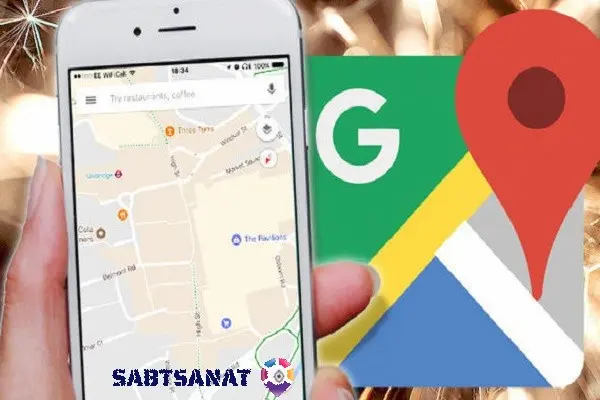
-
مسیریابی در گوگل مپ
با استفاده از گوگل مپ میتوان به راحتی مسیریابی کرد و دیگر نگران گم شدن و بلد نبودن آدرس نباشید. در گوگل مپ، شش حالت مختلف برای مسیریابی وجود دارد که شامل رانندگی، حمل و نقل عمومی، پیادهروی، دوچرخه سواری، تاکسی آنلاین و پرواز است. متأسفانه، در نسخهی اندروید گوگل مپ، حالت پرواز قابل دسترسی نیست. بنابراین، در صورتی که کاربران با مسیرهای چندگانه مواجه شوند، بهترین مسیر به رنگ آبی و اولین نتیجهای که نمایش داده میشود، را انتخاب کنند.
پس از باز کردن گوگل مپ، بر روی آیکن آبی Directions در پایین صفحه کلیک کنید. در صفحه جدید، مبدا و مقصد را مشخص کنید. مبدا به طور خودکار آدرس مکان فعلی شما است، اما اگر میخواهید آدرس دیگری را وارد کنید، روی فیلد مربوطه لمس کنید و آدرس جدید را وارد کنید. سپس در فیلد پایین، آدرس مقصد را وارد کرده و از بین گزینه های پیشنهادی گوگل مپ، بهترین گزینه را انتخاب کنید. در پایین فیلد مقصد، سه آیکن مسیریابی وجود دارد که بسته به نیاز خود یکی را انتخاب کنید. حال، گوگل مپ به شما بهترین مسیر و همچنین زمان تقریبی و مسافتی که باید طی کنید را نمایش خواهد داد.
-
اشتراک گذاری مسیر در گوگل مپ
برای انجام این کار مانند مسیریابی، میتوانید با استفاده از دکمه Directions مبدأ و مقصد خود را تعیین کنید. سپس با لمس آیکون سه نقطه عمودی، گزینه اشتراک مسیرها (Share directions) را انتخاب کنید. الان فقط کافیست پلتفرم اشتراک گذاری مثل پیامک، واتساپ، تلگرام و… را انتخاب کنید. همچنین میتوانید از گزینه اشتراک موقعیت خود (Share Your Location) موقعیت خود را به اشتراک بگذارید.
جمع بندی
در این مقاله با آموزش گوگل مپ در اندروید با شما عزیزان بودیم، و ویژگیهای مختلف گوگل مپ اعم از: مسیریابی، جستجوی مکان، اشتراک گذاری مسیر و… را بیان کردیم. همچنین اهمیت ثبت لوکیشن در گوگل مپ را برای شما شرح دادیم و دو سایت مپ ثبت و مارکت گوگل را برای ثبت لوکیشن به شما عزیزان پیشنهاد دادیم.
نقشه گوگل، به عنوان دقیقترین نقشه آنلاین، توانسته است تمام جزئیات ریز شهرها را ارائه دهد. با استفاده از گوگل مپ، قادر خواهید بود تا هر نقطه از زمین را مشاهده کرده و با سهولت مسیریابی خود را در شهرهای مختلف پیدا کنید. علاوه بر مسیریابی، امکانات دیگری مانند امکان ارائه دیدگاه در مورد رستورانها و اماکن عمومی، به اشتراکگذاری موقعیت جغرافیایی و پیشنهادهای جالب برای گشت و گذار در شهر، بر گوگل مپ تبدیل شده است. گوگل مپ تنها یک نقشه نیست، بلکه میتواند به شما کمک کند تا برنامهریزی بهتری برای زندگی خود داشته باشید و زمان خود را به صرفه جویی کنید.